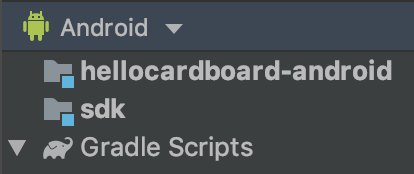Este guia mostra como usar o SDK do Cardboard para Android e criar suas próprias experiências de realidade virtual (RV).
Você pode usar o SDK do Cardboard para transformar um smartphone em uma plataforma de RV. Um smartphone pode mostrar cenas 3D com renderização estereoscópica, rastrear e reagir a movimentos da cabeça e interagir com apps detectando quando o usuário pressiona o botão do visualizador.
Para começar, use o HelloCardboard, um jogo de demonstração que mostra os principais recursos do SDK do Cardboard. No jogo, os usuários procuram em um mundo virtual para encontrar e coletar objetos. Ele mostra como:
- Configurar o ambiente de desenvolvimento
- Baixar e criar o app de demonstração
- Leia o QR code de um visor do Google Cardboard para salvar os parâmetros dele
- Acompanhar os movimentos da cabeça do usuário
- Renderizar imagens estereoscópicas definindo a matriz de projeção de visualização correta para cada olho
O HelloCardboard usa o Android NDK. Todo método nativo é:
- Vinculado exclusivamente a um método de classe
HelloCardboardAppou - Cria ou exclui uma instância dessa classe
Configurar o ambiente de desenvolvimento
Requisitos de hardware:
- Dispositivo Android com o Android 8.0 "Oreo" (nível 26 da API) ou mais recente
- Visor do Google Cardboard
Requisitos de software:
- Android Studio versão 2024.1.2 "Koala Feature Drop" ou mais recente
- SDK do Android 15.0 "Vanilla Ice Cream" (nível 35 da API) ou mais recente
Versão mais recente do framework Android NDK
Para revisar ou atualizar os SDKs instalados, acesse Preferências > Aparência e comportamento
Configurações do sistema > SDK do Android no Android Studio.
Baixar e criar o app de demonstração
O SDK do Cardboard é criado usando um arquivo de cabeçalho Vulkan pré-compilado para cada shader. As etapas para criar os arquivos de cabeçalho do zero podem ser encontradas aqui.
Execute o comando a seguir para clonar o SDK do Cardboard e o app de demonstração HelloCardboard do GitHub:
git clone https://github.com/googlevr/cardboard.git
No Android Studio, selecione Open an existing Android Studio Project e escolha o diretório em que o SDK do Cardboard e o app de demonstração HelloCardboard foram clonados.
Seu código vai aparecer na janela "Projeto" do Android Studio.
Para montar o SDK do Cardboard, clique duas vezes na opção assemble na pasta cardboard/:sdk/Tasks/build na guia "Gradle" (View > Tool Windows > Gradle).
Execute o app de demonstração HelloCardboard no smartphone selecionando Run > Run... e selecione o destino
hellocardboard-android.
Leia o QR code
Para salvar os parâmetros do dispositivo, leia o QR code no visor do Google Cardboard:
Se o usuário pressionar "PULAR" e não houver parâmetros salvos anteriormente, o Cardboard vai salvar os parâmetros do Google Cardboard v1 (lançado no Google I/O 2014).
Teste a demonstração
No HelloCardboard, você vai procurar e coletar esferas geodésicas no espaço 3D.
Para encontrar e coletar uma esfera:
Mova a cabeça em qualquer direção até ver uma forma flutuante.
Olhe diretamente para a esfera. Isso faz com que ele mude de cor.
Pressione o botão do visor do Cardboard para "coletar" a esfera.
Configurar o dispositivo
Quando o usuário toca no ícone de engrenagem para trocar os visores do Cardboard, o método nativeSwitchViewer
é chamado. nativeSwitchViewer calls
CardboardQrCode_scanQrCodeAndSaveDeviceParams, que abre a janela para ler
o QR code do espectador. A distorção da lente do espectador e outros parâmetros são atualizados depois que o QR code é lido.
// Called by JNI method
void HelloCardboardApp::SwitchViewer() {
CardboardQrCode_scanQrCodeAndSaveDeviceParams();
}
Ativar o emulador x86 do Android Studio
Para criar para o emulador x86 do Android Studio, remova a seguinte linha dos arquivos
build.gradle em SDK
e Sample:
abiFilters 'armeabi-v7a', 'arm64-v8a'
Isso ativa todas as ABIs e aumenta significativamente o tamanho do arquivo .aar gerado. Consulte ABIs do Android para mais informações.
Rastreamento da Cabeça
Criar rastreador de cabeça
O rastreador de cabeça é criado uma vez no construtor de HelloCardboardApp:
HelloCardboardApp::HelloCardboardApp(JavaVM* vm, jobject obj, jobject asset_mgr_obj) {
Cardboard_initializeAndroid(vm, obj); // Must be called in constructor
head_tracker_ = CardboardHeadTracker_create();
}
Quando VrActivity é criado, uma instância da classe HelloCardboardApp é gerada
ao chamar o método nativeOnCreate:
public void onCreate(Bundle savedInstance) {
super.onCreate(savedInstance);
nativeApp = nativeOnCreate(getAssets());
//...
}
Pausar e retomar o rastreador de cabeça
Para pausar, retomar e destruir o rastreador de cabeça, chame CardboardHeadTracker_pause(head_tracker_), CardboardHeadTracker_resume(head_tracker_) e CardboardHeadTracker_destroy(head_tracker_), respectivamente. No app "HelloCardboard", chamamos esses elementos em nativeOnPause, nativeOnResume e nativeOnDestroy:
// Code to pause head tracker in hello_cardboard_app.cc
void HelloCardboardApp::OnPause() { CardboardHeadTracker_pause(head_tracker_); }
// Call nativeOnPause in VrActivity
@Override
protected void onPause() {
super.onPause();
nativeOnPause(nativeApp);
//...
}
// Code to resume head tracker in hello_cardboard_app.cc
void HelloCardboardApp::onResume() {
CardboardHeadTracker_resume(head_tracker_);
//...
}
// Call nativeOnResume in VrActivity
@Override
protected void onResume() {
super.onResume();
//...
nativeOnResume(nativeApp);
}
// Code to destroy head tracker in hello_cardboard_app.cc
HelloCardboardApp::~HelloCardboardApp() {
CardboardHeadTracker_destroy(head_tracker_);
//...
}
// Call nativeOnDestroy in VrActivity
@Override
protected void onDestroy() {
super.onDestroy();
nativeOnDestroy(nativeApp);
nativeApp = 0;
}
Distorção da lente
Sempre que o Cardboard lê um novo QR code, o código a seguir lê os parâmetros salvos e os usa para criar o objeto de distorção da lente, que aplica a distorção adequada ao conteúdo renderizado:
CardboardQrCode_getSavedDeviceParams(&buffer, &size);
CardboardLensDistortion_destroy(lens_distortion_);
lens_distortion_ = CardboardLensDistortion_create(
buffer, size, screen_width_, screen_height_);
CardboardQrCode_destroy(buffer);
Renderização
A renderização de conteúdo no Cardboard envolve o seguinte:
- Como criar texturas
- Como receber matrizes de visualização e projeção para os olhos esquerdo e direito
- Como criar o renderizador e definir a malha de distorção
- Renderização de cada frame
Criar texturas
Todo o conteúdo é renderizado em uma textura, que é dividida em seções para os olhos esquerdo e direito.
Essas seções são inicializadas em _leftEyeTexture e _rightEyeTexture, respectivamente.
void HelloCardboardApp::GlSetup() {
LOGD("GL SETUP");
if (framebuffer_ != 0) {
GlTeardown();
}
// Create render texture.
glGenTextures(1, &texture_);
glBindTexture(GL_TEXTURE_2D, texture_);
glTexParameteri(GL_TEXTURE_2D, GL_TEXTURE_MIN_FILTER, GL_LINEAR);
glTexParameteri(GL_TEXTURE_2D, GL_TEXTURE_MAG_FILTER, GL_LINEAR);
glTexParameteri(GL_TEXTURE_2D, GL_TEXTURE_WRAP_S, GL_CLAMP_TO_EDGE);
glTexParameteri(GL_TEXTURE_2D, GL_TEXTURE_WRAP_T, GL_CLAMP_TO_EDGE);
glTexImage2D(GL_TEXTURE_2D, 0, GL_RGB, screen_width_, screen_height_, 0,
GL_RGB, GL_UNSIGNED_BYTE, 0);
left_eye_texture_description_.texture = texture_;
left_eye_texture_description_.left_u = 0;
left_eye_texture_description_.right_u = 0.5;
left_eye_texture_description_.top_v = 1;
left_eye_texture_description_.bottom_v = 0;
right_eye_texture_description_.texture = texture_;
right_eye_texture_description_.left_u = 0.5;
right_eye_texture_description_.right_u = 1;
right_eye_texture_description_.top_v = 1;
right_eye_texture_description_.bottom_v = 0;
//...
CHECKGLERROR("GlSetup");
}
Essas texturas são transmitidas como parâmetros para CardboardDistortionRenderer_renderEyeToDisplay.
Receber matrizes de visualização e projeção para os olhos esquerdo e direito
Primeiro, recupere as matrizes dos olhos esquerdo e direito:
CardboardLensDistortion_getEyeFromHeadMatrix(
lens_distortion_, kLeft, eye_matrices_[0]);
CardboardLensDistortion_getEyeFromHeadMatrix(
lens_distortion_, kRight, eye_matrices_[1]);
CardboardLensDistortion_getProjectionMatrix(
lens_distortion_, kLeft, kZNear, kZFar, projection_matrices_[0]);
CardboardLensDistortion_getProjectionMatrix(
lens_distortion_, kRight, kZNear, kZFar, projection_matrices_[1]);
Em seguida, receba as malhas de distorção de cada olho e transmita para o renderizador de distorção:
CardboardLensDistortion_getDistortionMesh(lens_distortion_, kLeft, &left_mesh);
CardboardLensDistortion_getDistortionMesh(lens_distortion_, kRight, &right_mesh);
Crie o renderizador e defina a malha de distorção correta
O renderizador precisa ser inicializado apenas uma vez. Depois que o renderizador for criado, defina a nova malha de distorção para os olhos esquerdo e direito de acordo com os valores de malha retornados da função CardboardLensDistortion_getDistortionMesh.
distortion_renderer_ = CardboardOpenGlEs2DistortionRenderer_create();
CardboardDistortionRenderer_setMesh(distortion_renderer_, &left_mesh, kLeft);
CardboardDistortionRenderer_setMesh(distortion_renderer_, &right_mesh, kRight);
Renderização do conteúdo
Para cada frame, recupere a orientação atual da cabeça de CardboardHeadTracker_getPose:
CardboardHeadTracker_getPose(head_tracker_, monotonic_time_nano, &out_position[0], &out_orientation[0]);
Use a orientação atual da cabeça com as matrizes de visualização e projeção para compor uma matriz de projeção de visualização para cada um dos olhos e renderizar o conteúdo na tela:
// Draw eyes views
for (int eye = 0; eye < 2; ++eye) {
glViewport(eye == kLeft ? 0 : screen_width_ / 2, 0, screen_width_ / 2,
screen_height_);
Matrix4x4 eye_matrix = GetMatrixFromGlArray(eye_matrices_[eye]);
Matrix4x4 eye_view = eye_matrix * head_view_;
Matrix4x4 projection_matrix =
GetMatrixFromGlArray(projection_matrices_[eye]);
Matrix4x4 modelview_target = eye_view * model_target_;
modelview_projection_target_ = projection_matrix * modelview_target;
modelview_projection_room_ = projection_matrix * eye_view;
// Draw room and target. Replace this to render your own content.
DrawWorld();
}
Use CardboardDistortionRenderer_renderEyeToDisplay para aplicar a correção de distorção ao conteúdo e renderizar o conteúdo na tela.
// Render
CardboardDistortionRenderer_renderEyeToDisplay(
distortion_renderer_, /* target_display = */ 0, /* x = */ 0, /* y = */ 0,
screen_width_, screen_height_, &left_eye_texture_description_,
&right_eye_texture_description_);